यह आलेख आपको मैक बाहरी हार्ड ड्राइव डेटा को पुनर्स्थापित करने के कुछ त्वरित और आसान तरीकों से परिचित कराता है।
मैक का आंतरिक भंडारण अक्सर सभी डेटा को संग्रहीत करने के लिए अपर्याप्त होता है। इसलिए, कई उपयोगकर्ता स्टोरेज का विस्तार करते हैं या बाहरी ड्राइव के माध्यम से डेटा बैकअप बनाते हैं। हालाँकि, लगभग सभी अन्य उपकरणों की तरह, बाहरी हार्ड ड्राइव से मूल्यवान डेटा खोना असामान्य नहीं है। आप हार्डवेयर क्षति, आकस्मिक विलोपन, चोरी, वायरस संक्रमण और कई अन्य कारणों से अपना डेटा खो सकते हैं।
हालाँकि, अच्छी खबर यह है कि आप मैक बाहरी हार्ड ड्राइव से डेटा को आसानी से पुनर्प्राप्त कर सकते हैं। आपको बस इतना करना है कि सर्वोत्तम डेटा पुनर्प्राप्ति विधियों को जानने के लिए इस लेख को पढ़ें। हम आपका बेहद कीमती समय बर्बाद किए बिना उन्हें निम्नलिखित अनुभाग में साझा करते हैं।
मैक बाहरी हार्ड ड्राइव से डेटा पुनर्प्राप्त करने के तरीके (100% कार्यशील)
बाहरी हार्ड ड्राइव मैक डेटा को पुनर्स्थापित करने के लिए आप इन आजमाए हुए और सही तरीकों का पालन कर सकते हैं।
विधि 1: ट्रैश बिन के माध्यम से बाहरी हार्ड ड्राइव मैक डेटा पुनर्प्राप्त करें
बाहरी ड्राइव में एक ट्रैश फ़ोल्डर होता है जो आपके मैक के ट्रैश बिन की तरह ही हटाई गई फ़ाइलों को संग्रहीत करता है। आप हटाई गई फ़ाइलों को वहां से पुनर्प्राप्त कर सकते हैं जब तक कि बिन को मैन्युअल रूप से खाली नहीं किया जाता है या फ़ाइलों को हटाए जाने के बाद कई दिन बीत चुके हैं। ट्रैश से डेटा को पुनर्स्थापित करने की प्रक्रिया निम्नलिखित है।
- सबसे पहले, अपने एक्सटर्नल ड्राइव को Mac से कनेक्ट करें।
- अब, का चयन करें कचरा ट्रैश बिन खोलने के लिए आइकन.
- वे फ़ाइलें ढूंढें जिन्हें आप पुनर्स्थापित करना चाहते हैं।
- अंत में, उस फ़ाइल पर राइट-क्लिक करें जिसे आप पुनर्प्राप्त करना चाहते हैं और चुनें पहली अवस्था में लाना फ़ाइल को उसके मूल स्थान पर सहेजने के लिए.
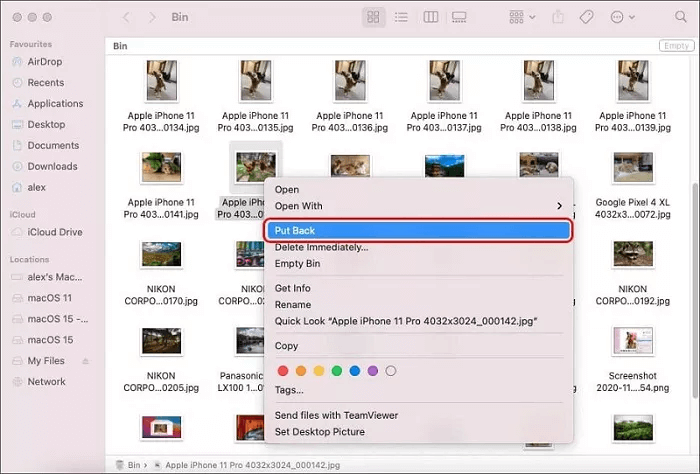
यह भी पढ़ें: डिलीट हुए वीडियो को कैसे रिकवर करें
विधि 2: मैक की बाहरी हार्ड ड्राइव को पुनर्स्थापित करने के लिए टाइम मशीन सुविधा का उपयोग करें
मैक उपयोगकर्ता डेटा का बैकअप ले सकते हैं टाइम मशीन सुविधा का उपयोग करके iCloud पर उनकी बाहरी हार्ड ड्राइव पर। यदि आपने पहले बैकअप बनाया है, तो आप Mac पर बाहरी हार्ड ड्राइव से डेटा पुनर्प्राप्त करने के लिए इन चरणों का पालन कर सकते हैं।
- सबसे पहले, बाहरी हार्ड ड्राइव को अपने Mac से कनेक्ट करें।
- अब, पर क्लिक करें टाइम मशीन इसे खोलने के लिए आइकन.
- का विकल्प चुनें ओपन टाइम मशीन प्राथमिकताएँ।
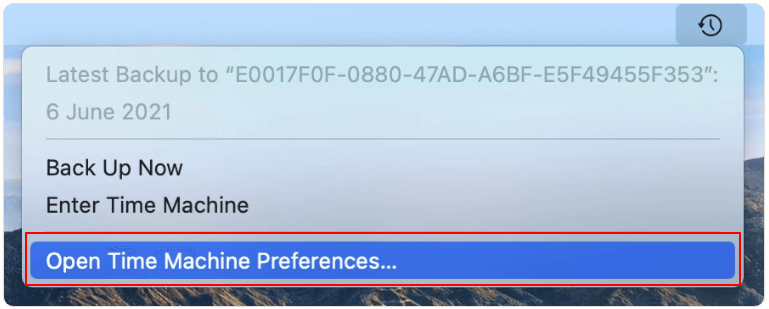
- चुनना विकल्प ऑन-स्क्रीन विंडो के नीचे दाईं ओर से।
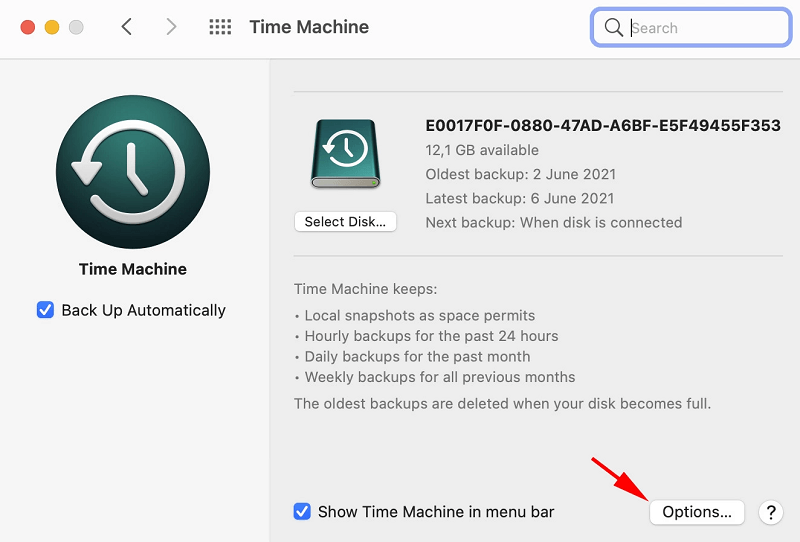
- बाहरी ड्राइव का चयन करें और यदि वह वहां मौजूद है तो उसे बहिष्करण सूची से हटा दें।
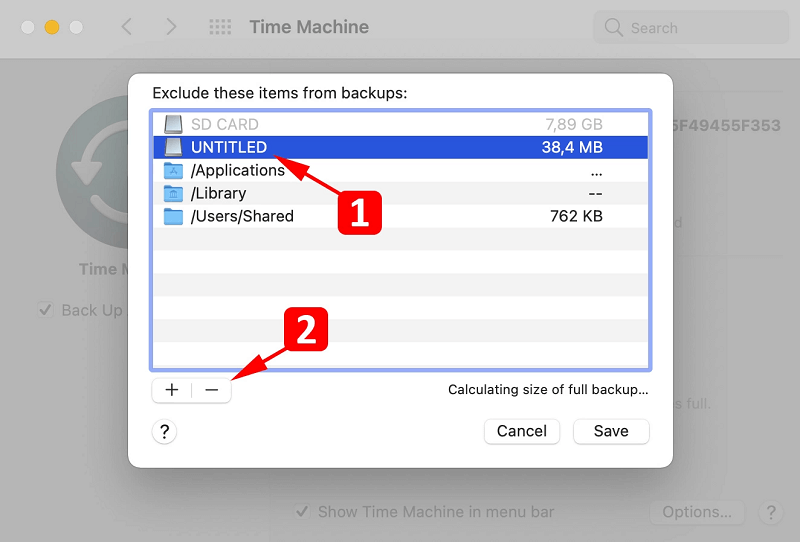
- अब, टाइम मशीन बैकअप फ़ाइलों वाले स्टोरेज डिवाइस को अपने मैक से कनेक्ट करें।
- अपने बाहरी ड्राइव पर उस फ़ोल्डर में फाइंडर विंडो लॉन्च करें जहां हटाई गई फ़ाइलें मौजूद थीं।
- पर क्लिक करें टाइम मशीन टाइम मशीन लॉन्च करने के लिए आइकन।
- उपलब्ध बैकअप खोजने के लिए समयरेखा और तीरों का उपयोग करें और वह फ़ाइल/फ़ाइलें ढूंढें जिन्हें आपको पुनर्स्थापित करने की आवश्यकता है।
- अंत में, उन वस्तुओं पर क्लिक करें जिन्हें आप पुनर्प्राप्त करना चाहते हैं और चुनें पुनर्स्थापित करना विकल्प।
विधि 3: बाहरी ड्राइव से डेटा पुनर्प्राप्त करने के लिए सॉफ़्टवेयर का उपयोग करें
की बहुतायत मैक के लिए डेटा रिकवरी सॉफ़्टवेयर मैक बाहरी हार्ड ड्राइव डेटा को पुनर्स्थापित करने में आपकी सहायता के लिए वेब पर उपलब्ध हैं। आप अपनी आवश्यकताओं के लिए सर्वोत्तम प्रोग्राम का चयन करने के लिए इन कार्यक्रमों और उनकी विशेषताओं का विश्लेषण कर सकते हैं। हालाँकि, सुनिश्चित करें कि आप खोए हुए डेटा को पुनः प्राप्त करने के लिए केवल विश्वसनीय प्रोग्राम का उपयोग करें, अन्यथा, आप अपने कंप्यूटर को फायदे की बजाय अधिक नुकसान पहुंचा सकते हैं।
विधि 4: अपने डिवाइस को डेटा रिकवरी विशेषज्ञ के पास भेजें
कभी-कभी, सभी प्रयासों के बावजूद मैक पर बाहरी हार्ड ड्राइव से डेटा पुनर्प्राप्त करना काफी चुनौतीपूर्ण हो जाता है। ऐसी स्थितियों में, कार्य को मैन्युअल डेटा पुनर्प्राप्ति पेशेवर पर छोड़ना एक बुद्धिमान निर्णय है। नीचे विशेषज्ञों के माध्यम से डेटा पुनर्प्राप्त करने का तरीका बताया गया है।
- सबसे पहले, विश्वसनीय और भरोसेमंद डेटा पुनर्प्राप्ति सेवा प्रदाताओं की खोज करें।
- प्रारंभिक अनुमान और शिपिंग दिशाओं के बारे में विशेषज्ञ से पूछें।
- अब, अपने डिवाइस को डेटा रिकवरी विशेषज्ञ के पास भेजें।
- तब तक प्रतीक्षा करें जब तक विशेषज्ञ आपका डेटा पुनर्प्राप्त न कर ले और उसे एक नए स्टोरेज डिवाइस पर आपको वापस न कर दे।
ऊपर, हमने मैक पर बाहरी हार्ड ड्राइव से खोए हुए डेटा को पुनर्स्थापित करने के सभी संभावित तरीकों पर गौर किया। अब, आपके किसी भी संदेह या भ्रम को दूर करने के लिए हम कुछ संबंधित प्रश्नों के उत्तर देते हैं।
यह भी पढ़ें: MacOS को कैसे अपडेट करें (100% काम करने के तरीके)
अक्सर पूछे जाने वाले प्रश्नों
नीचे आपको मैक एक्सटर्नल हार्ड ड्राइव डेटा रिकवरी के संबंध में आपके लगभग सभी प्रश्नों के उत्तर मिलेंगे।
Q1. क्या बाहरी हार्ड ड्राइव से डेटा पुनर्प्राप्त किया जा सकता है?
Mac पर बाहरी हार्ड ड्राइव से डेटा पुनर्प्राप्त करना बहुत संभव है। ऐसा करने के लिए आप उपरोक्त मार्गदर्शिका का पालन कर सकते हैं।
Q2. बाहरी ड्राइव से डेटा पुनर्प्राप्त करने में कितना खर्च आता है?
बाहरी हार्ड ड्राइव से डेटा पुनर्प्राप्त करने की कीमत आम तौर पर आपके द्वारा चुने गए पेशेवर/सॉफ़्टवेयर के आधार पर $500 से $1000 के बीच भिन्न होती है। हालाँकि, आप ट्रैश बिन या टाइम मशीन बैकअप के माध्यम से भी मुफ्त में डेटा पुनर्प्राप्त कर सकते हैं।
Q3. मैं बाहरी हार्ड ड्राइव से अपने मैक पर तस्वीरें कैसे पुनर्प्राप्त करूं?
आप अपने बाहरी हार्ड ड्राइव से Mac डिवाइस पर फ़ोटो पुनर्स्थापित करने के लिए इन निर्देशों का पालन कर सकते हैं।
- ड्राइव को अपने मैक से कनेक्ट करें।
- ड्राइव माउंट होने के बाद, ट्रैश फ़ोल्डर पर जाएँ।
- वह फ़ोटो ढूंढें और राइट-क्लिक करें जिसे आप पुनर्स्थापित करना चाहते हैं।
- इसे इसके मूल स्थान पर पुनर्स्थापित करने के लिए पुट बैक विकल्प का चयन करें।
Q4. क्या दूषित हार्ड ड्राइव से डेटा पुनर्प्राप्ति संभव है?
दूषित हार्ड ड्राइव से डेटा को मैन्युअल रूप से पुनर्प्राप्त करना आसान नहीं है। हालाँकि, डेटा पुनर्प्राप्ति के लिए विश्वसनीय कार्यक्रम और विशेषज्ञ आपके डेटा को पुनर्स्थापित करने में आपकी सहायता कर सकते हैं।
उपसंहार
यह आलेख मैक उपकरणों पर बाहरी हार्ड ड्राइव से डेटा पुनर्प्राप्त करने के लिए कुछ प्रभावी तरीकों पर प्रकाश डालता है। आप अपनी सुविधा के आधार पर खोए हुए डेटा को पुनर्स्थापित करने के लिए उपरोक्त किसी भी तरीके का उपयोग कर सकते हैं।
यदि आपके पास इस लेख या अन्य बेहतर पुनर्प्राप्ति विधियों के बारे में कोई प्रश्न हैं, तो कृपया उन्हें टिप्पणी अनुभाग में साझा करें। हमें आपकी बात सुनकर ख़ुशी होगी.